怎么在Mac上搜索WiFi密码(怎么在mac上查看wifi密码)
时间:2024/8/18作者:未知来源:争怎路由网人气:
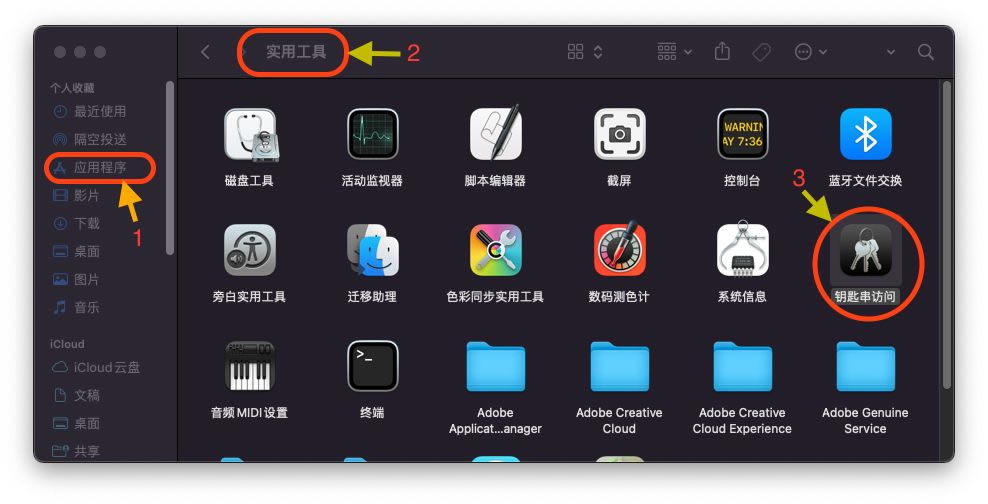
图二 钥匙串工具
当我们的mac电脑联上wifi后,密码就如泥牛入海一样难寻踪迹,如果你的各种设备都是苹果产品尚还好些,只要有一个苹果设备连上局域网后你其他的苹果设备在联网时都会自动触发已连网设备共享WiFi密码,前提是你所有的苹果设备都是使用同一Apple ID,只是你看不到密码明文。
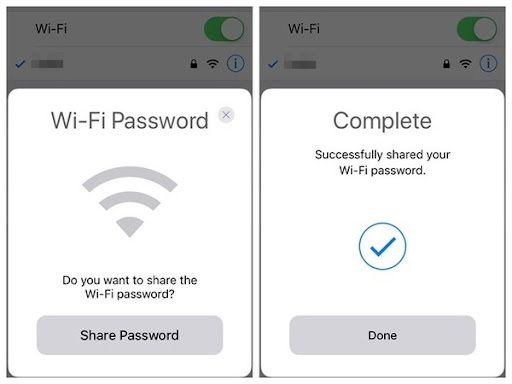
图一 苹果设备共享wifi密码
那已连接的wifi密码是否有办法在mac下查找出来呢?今天就和大家分享一下在mac下如何找出wifi密码。
方法一:使用macos系统自带的钥匙串工具
在mac上打开【访达】-->【应用程序】-->【实用工具】中的【钥匙串访问】工具(图二),打开钥匙串窗口左边栏选【系统】后,在右边工作区上方选【密码】,随即列出所有macos下保存的密码信息(见图三),找到你想查看的wifi名后双击该条记录后(见图四),在下方勾选【显示密码】后,系统弹出鉴权窗口,输入macos管理用户名和密码即可看到wifi密码(见图五)
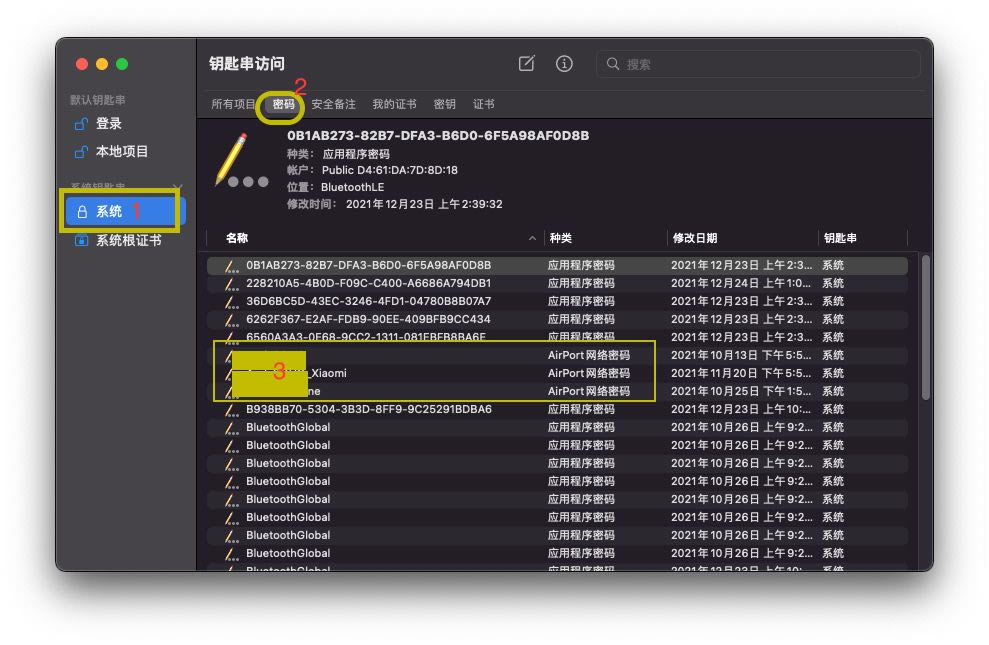
图三 钥匙串界面
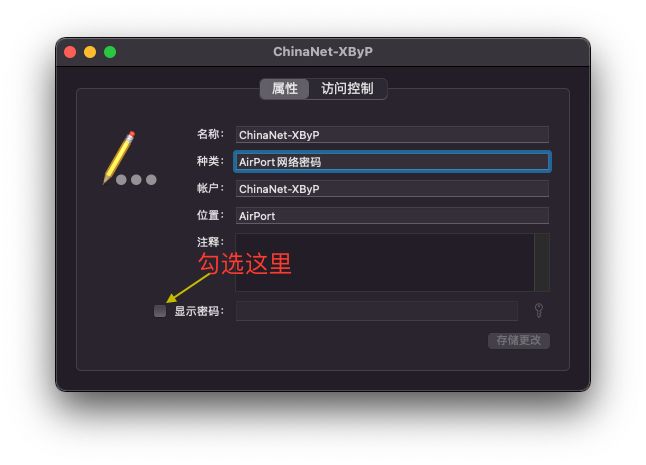
图四 钥匙串记录详细窗口
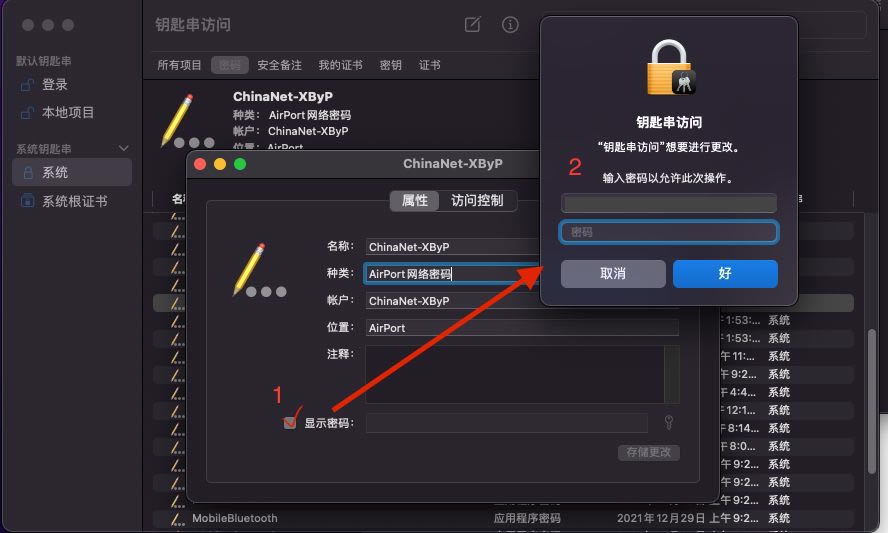
图五 查看前系统鉴权
方法二:使用终端
在【访达】-->【应用程序】-->【实用工具】中打开终端,直接输入以前命令:
sudo security find-generic-password -ga "WiFi ID名称"
关键词:如何在Mac上搜索WiFi密码(如何在mac上查看wifi密码)